So verwenden Sie Bluetooth unter Windows 11
Microsoft hat Windows 11 komplett überarbeitet, um die Produktivität zu steigern, die Zugänglichkeit zu verbessern und eine flüssige und funktionale Benutzeroberfläche der nächsten Generation bereitzustellen. Diese Überarbeitung ist ein großer Segen für Fans von Bluetooth-Audiogeräten, Peripheriegeräten und Dateifreigaben, da es jetzt einfacher denn je ist, alles zu verbinden.
Wie verwenden Sie Bluetooth in Windows 11? Lesen Sie weiter, während wir Ihnen alles erklären, was Sie über die Konfiguration von Bluetooth auf Ihrem Windows 11-PC wissen müssen.
So fügen Sie ein Bluetooth-Gerät zu Windows 11 hinzu
Das Einrichten von Bluetooth-Geräten unter Windows 11 ist einfacher denn je. Die neue und verbesserte Windows 11-Einstellungs-App macht die Konfiguration von Bluetooth-Geräten sehr einfach.
So fügen Sie Ihrem Windows 11-PC ein Bluetooth-Gerät hinzu:
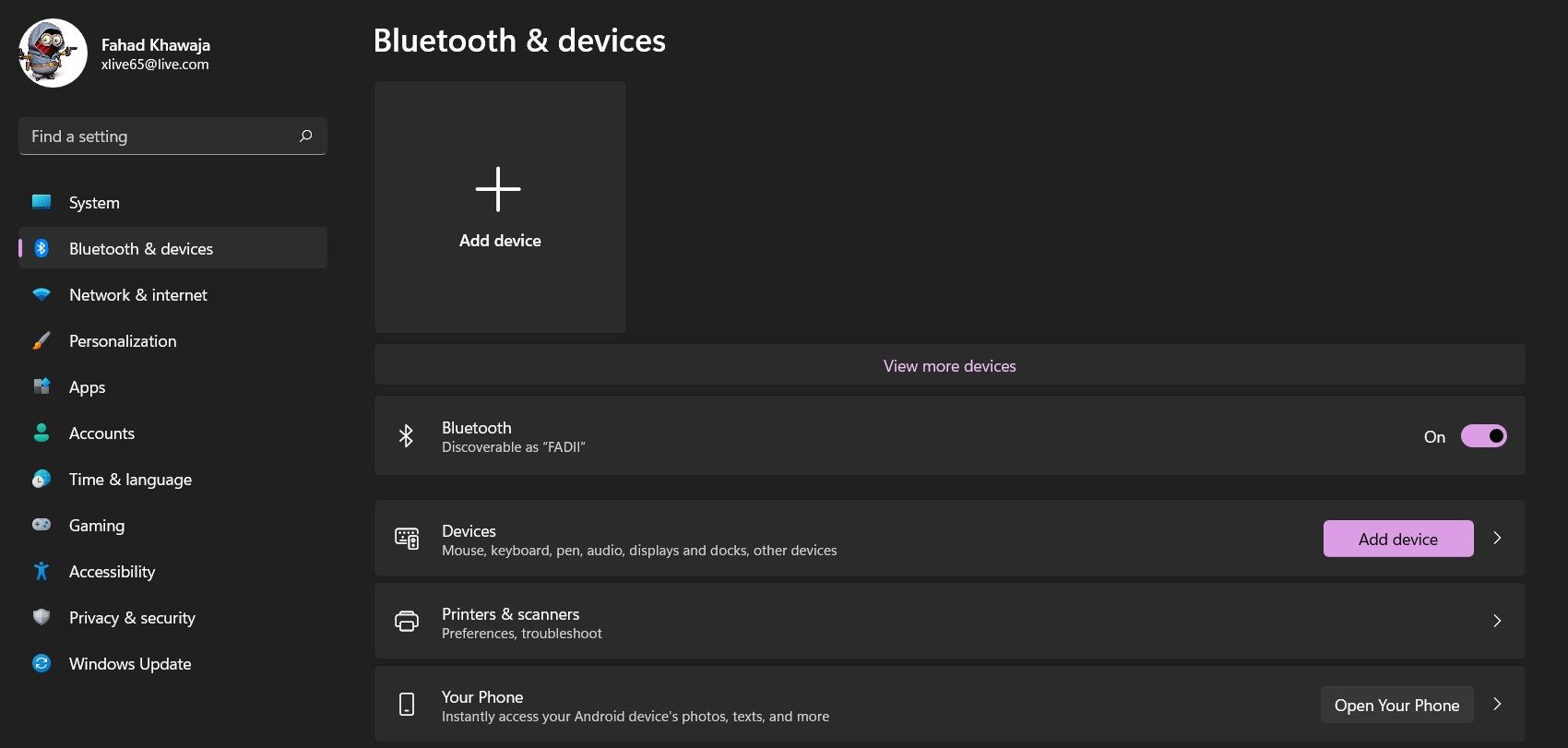
- Suchen Sie nach Einstellungen in der Windows 11 – Startmenü und klicken Sie auf die beste Übereinstimmung mit dem App Einstellungen zu starten.
- Wählen Sie Bluetooth & Geräte aus der Seitenleiste in der Einstellungen- App aus und aktivieren Sie Bluetooth, indem Sie die Bluetooth- Option umschalten.
- Sie müssen nun Ihr Bluetooth-Gerät einschalten und auf das große rechteckige Feld mit der Bezeichnung Gerät hinzufügen klicken, um ein neues Bluetooth-Gerät zu Windows 11 hinzuzufügen.
- Wählen Sie den Typ des Bluetooth-Geräts aus, das Sie koppeln möchten, und klicken Sie auf Ihren Gerätenamen , um es mit Ihrem PC zu verbinden.
- Windows 11 zeigt Ihnen dann eine Bestätigungsmeldung an und Sie können auf Fertig klicken, um den Vorgang abzuschließen. Außerdem sehen Sie oben auf dem Bildschirm ein rechteckiges Feld, das anzeigt, dass das neue Bluetooth-Gerät erfolgreich verbunden wurde.
Um ein Bluetooth-Gerät aus Windows 11 zu entfernen, navigieren Sie zu Einstellungen > Bluetooth & Geräte > Geräte , suchen Sie Ihr Gerät und klicken Sie auf das Drei-Punkte-Menü . Anschließend können Sie das Gerät nach Bedarf trennen oder entfernen .
So teilen Sie Dateien über Bluetooth unter Windows 11
Es ist relativ üblich, Dateien über Bluetooth auf Ihrem PC zu senden und zu empfangen. So können Sie unter Windows 11 Dateien über Bluetooth freigeben:
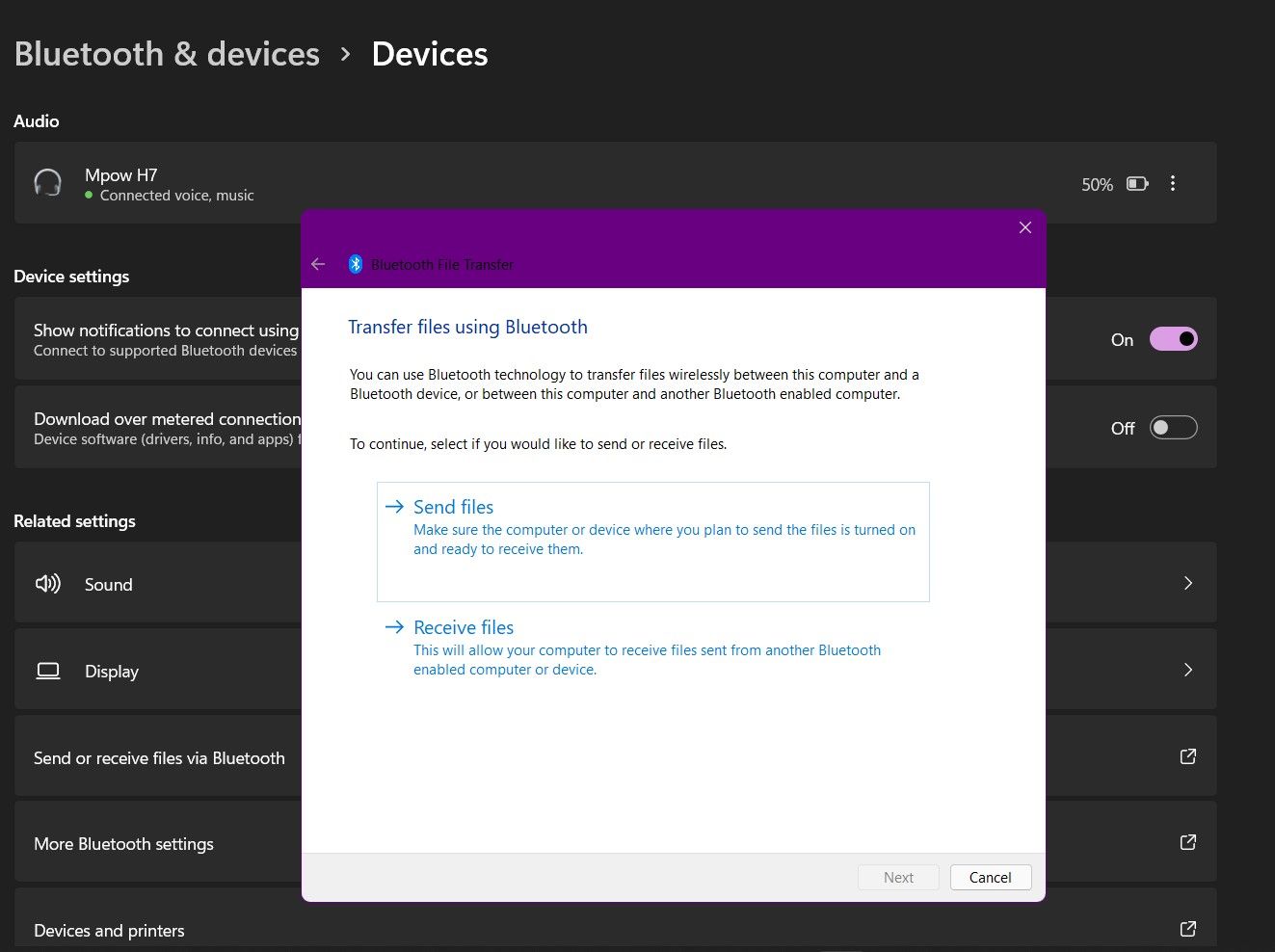
- Navigieren Sie zu Einstellungen > Bluetooth & Geräte.
- Machen Sie Ihr Gerät sichtbar, indem Sie Bluetooth aktivieren .
- Klicken Sie auf Weitere Geräte anzeigen und scrollen Sie nach unten, um Dateien über Bluetooth senden und empfangen zu finden .
- Aktivieren Sie auf Ihrem anderen Gerät Bluetooth und machen Sie es für die Bluetooth-Verbindung sichtbar.
- Folgen Sie den Anweisungen des Bluetooth-Dateiübertragungsassistenten, um Dateien zwischen Ihren Geräten freizugeben.
Windows 11 macht Bluetooth einfach
Windows 11 wurde zum Besseren grundlegend überarbeitet, und die verbesserte Einstellungs-App ist ein Beweis dafür. Die Verwaltung Ihres Windows-PCs und Ihrer Windows-Geräte war noch nie so einfach, und das gilt auch für das Verbinden, Organisieren und Entfernen von Bluetooth-Geräten von Ihrem Computer.
